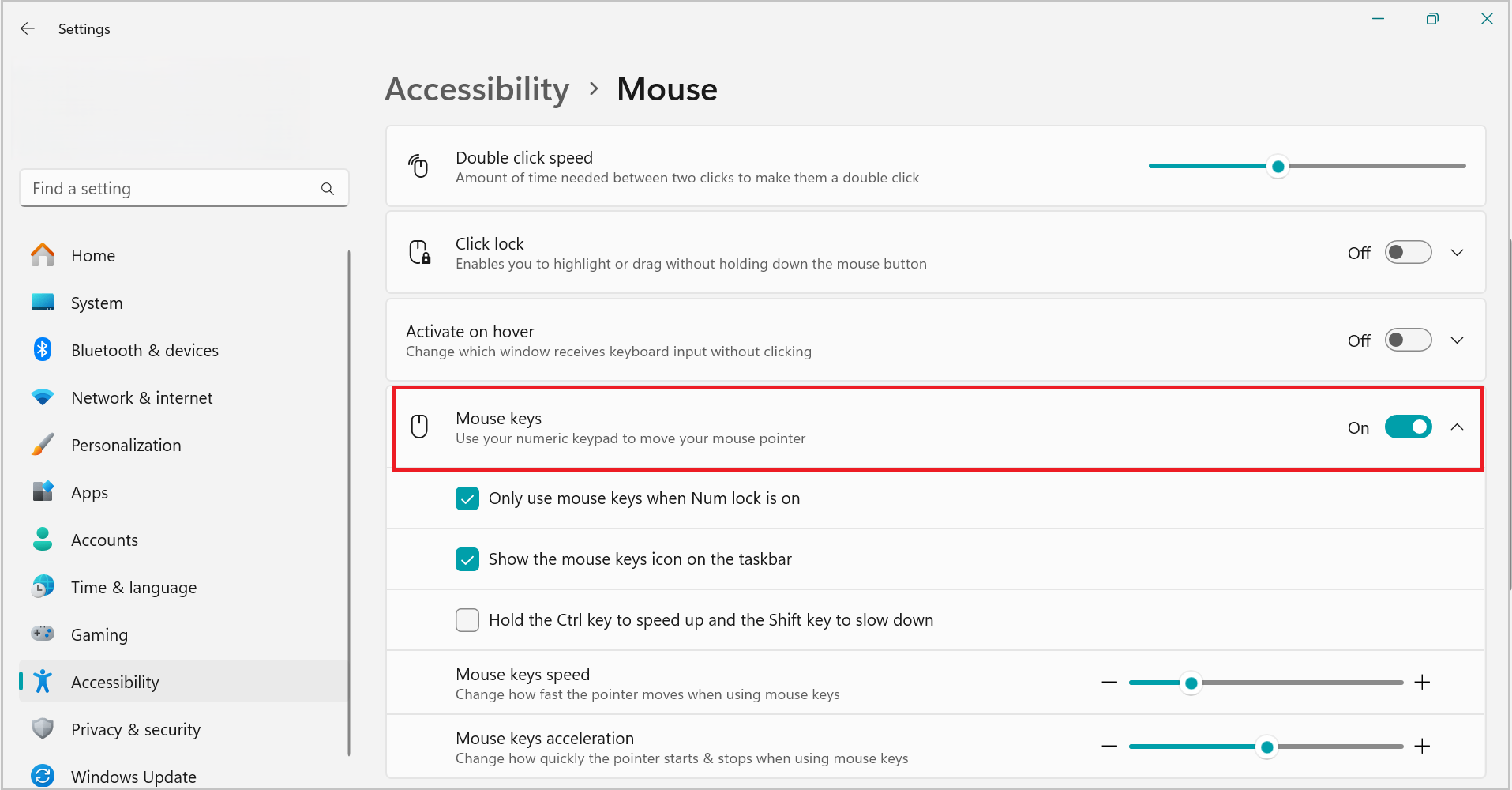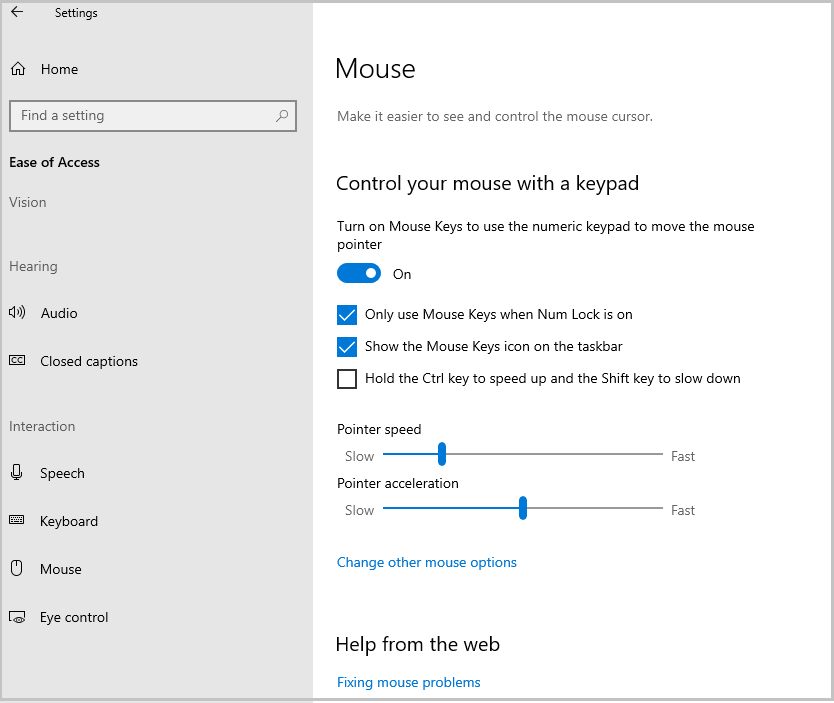Med Musetaster kan du bruge det numeriske tastatur på dit tastaturet i stedet for musen til at flytte markøren.
Sådan slås musetaster til.
-
Vælg Start > Indstillinger > Hjælp til handicappede.
-
Rul ned, og vælg Mus under Interaktion.
-
Slå til/ fra-musetasterne til.
Flyt markøren ved hjælp af piletasterne
Når du aktiverer musetasterne, kan du bruge det numeriske tastatur til at flytte musen.
|
Sådan flyttes musemarkøren |
Skal du trykke på |
|---|---|
|
Op og til venstre |
7 |
|
Pil op |
8 |
|
Op og til højre |
9 |
|
Venstre |
4 |
|
Højre |
6 |
|
Ned og til venstre |
1 |
|
Pil ned |
2 |
|
Ned og til højre |
3 |
Hvis du vælger en museknap
Før du bruger musetaster til at klikke på elementer på skærmen, skal du først vælge, hvilken museknap der skal være den aktive knap: venstre knap, højre knap eller begge.
|
Hvis du vil |
Tryk på |
|---|---|
|
Vælg venstre museknap |
Skråstreg (/) |
|
Vælg begge knapper |
Stjernen (✲) |
|
Vælg højre museknap |
Minustegnet (-) |
Bemærk!: Hvis du vælger at gøre den venstre museknap til den aktive knap, viol den forblive den aktive knap, indtil du vælger en anden knap. Når du har valgt en museknap, behøver du ikke vælge en museknap igen, indtil du vil skifte knapper.
Klik på elementer ved hjælp af musetaster
Når du har valgt en knap, kan du klikke på elementer på skærmen.
|
For at gøre følgende |
Skal du |
|---|---|
|
Klikke på et element |
Med venstre museknap valgt som den aktive knap skal du pege på elementet og derefter trykke på 5 |
|
Højreklikke på et element |
Med højre museknap valgt som den aktive knap skal du pege på elementet og derefter trykke på 5 |
|
Dobbeltklikke på et element |
Med venstre museknap valgt som den aktive knap skal du pege på elementet og trykke på plustegnet (+) |
Trække elementer ved hjælp af musetasterne
Du kan bruge det numeriske tastatur til at trykke og holde den aktive museknap nede og til at slippe den. Dette er nyttigt, hvis du vil trække et element.
|
For at gøre følgende |
Skal du |
|---|---|
|
Trække et element |
Peg på elementet, og tryk derefter på nul (0) |
|
Slippe et element |
Peg på det sted, du vil flytte elementet til, og tryk derefter på punktummet (.) |
Bemærk!: Du kan bruge det numeriske tastatur til at trykke på og holde den aktive museknap nede og derefter slippe den, hvilket er nyttigt til at trække elementer. Hvis du vil justere indstillinger, f.eks. markørhastighed, eller om computeren laver en lyd, når du slår musetaster til, skal du gå til Indstillinger > Tilgængelighed > Hastighed for muse- > musetaster.
Med Musetaster kan du bruge det numeriske tastatur på dit tastaturet i stedet for musen til at flytte markøren.
Sådan slås musetaster til.
-
Vælg Start > Indstillinger > Øget tilgængelighed.
-
Vælg Mus , og slå til/fra-knappen Styr musen med et tastatur til.
Flyt markøren ved hjælp af piletasterne
Når du aktiverer musetasterne, kan du bruge det numeriske tastatur til at flytte musen.
|
Sådan flyttes musemarkøren |
Skal du trykke på |
|---|---|
|
Op og til venstre |
7 |
|
Pil op |
8 |
|
Op og til højre |
9 |
|
Venstre |
4 |
|
Højre |
6 |
|
Ned og til venstre |
1 |
|
Pil ned |
2 |
|
Ned og til højre |
3 |
Hvis du vælger en museknap
Før du bruger musetaster til at klikke på elementer på skærmen, skal du først vælge, hvilken museknap der skal være den aktive knap: venstre knap, højre knap eller begge.
|
Hvis du vil |
Tryk på |
|---|---|
|
Vælg venstre museknap |
Skråstreg (/) |
|
Vælg begge knapper |
Stjernen (✲) |
|
Vælg højre museknap |
Minustegnet (-) |
Bemærk!: Hvis du vælger at gøre den venstre museknap til den aktive knap, viol den forblive den aktive knap, indtil du vælger en anden knap. Når du har valgt en museknap, behøver du ikke vælge en museknap igen, indtil du vil skifte knapper.
Klik på elementer ved hjælp af musetaster
Når du har valgt en knap, kan du klikke på elementer på skærmen.
|
For at gøre følgende |
Skal du |
|---|---|
|
Klikke på et element |
Med venstre museknap valgt som den aktive knap skal du pege på elementet og derefter trykke på 5 |
|
Højreklikke på et element |
Med højre museknap valgt som den aktive knap skal du pege på elementet og derefter trykke på 5 |
|
Dobbeltklikke på et element |
Med venstre museknap valgt som den aktive knap skal du pege på elementet og trykke på plustegnet (+) |
Trække elementer ved hjælp af musetasterne
Du kan bruge det numeriske tastatur til at trykke og holde den aktive museknap nede og til at slippe den. Dette er nyttigt, hvis du vil trække et element.
|
For at gøre følgende |
Skal du |
|---|---|
|
Trække et element |
Peg på elementet, og tryk derefter på nul (0) |
|
Slippe et element |
Peg på det sted, du vil flytte elementet til, og tryk derefter på punktummet (.) |
Bemærkninger!:
-
Du kan bruge det numeriske tastatur til at trykke og holde den aktive museknap nede og til at slippe den. Dette er nyttigt, hvis du vil trække et element.
-
Hvis du vil ændre indstillinger som f.eks., hvor hurtigt musemarkøren bevæger sig, og om computeren skal afspille en lyd, når du slår musetaster til, skal du klikke på Konfigurer musetaster i Øget tilgængelighed under Styr musen med tastaturet.